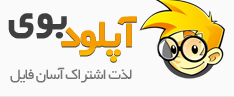در حالیکه تنها چند روز از پیش نمایش نسخه آزمایشی ویندوز جدید مایکروسافت با نام "ویندوز 7" میگذرد نسخه آزمایشی این ویندوز در اینترنت به طور غیرقانونی در دسترس همگان قرار گرفته است. به طوریکه شما نیز هم اکنون میتوانید نسخه آزمایشی ویندوز 7 را از طریق لینک های پخش شده در اینترنت دانلود و نصب کنید. Windows 7 نسل جدیدی از خانواده ویندوزهای مایکروسافت بوده که طبق اعلام مایکروسافت در ماه ژوئن 2009 میلادی به طور رسمی به بازار عرضه میشود. این ویندوز هفتمین ویندوز شرکت مایکروسافت بوده و به همین دلیل نیز "ویندوز 7" نامگذاری شده است و آن به مانند ویندوز ویستا در دو نگارش متفاوت 32 بیتی و 64 بیتی ارائه میشود. در حالیکه هنوز این ویندوز به شکل رسمی ارائه نشده است هم اکنون در ترفندستان قصد داریم به معرفی 2 ترفند داغ کاربردی در محیط ویندوز 7 بپردازیم! لینک دانلود این ویندوز نیز در انتهای ترفند موجود میباشد. قطعأ به زودی ترفندهای جدیدتری از این ویندوز تازه وارد در ترفندستان خواهیم داشت.
باز کردن قفل Taskbar جدید در ویندوز 7
در ویندوز 7، به جای نوار وظیفه یا Taskbar سنتی یک نوار جدیدتری با عنوان Aero Shake قرار داده شده است که البته به طور پیش فرض فعال نیست. این موضوع (ترفندستان) به دلیل عدم پایدار بودن این Taskbar جدید است و قطعأ در نسخه نهایی به طور پیش فرض در ویندوز 7 قرار داده میشود. با این حال شما میتوانید قفل آن را باز کرده و از آن استفاده کرده و لذت ببرید. بدین منظور:
ابتدا ابزار مخصوص اینکار را بایستی دریافت نمایید. اگر ویندوز 7 شما 32 بیتی است از اینجا و اگر 64 بیتی است از اینجا آن را بر روی هارد ذخیره کنید.
سپس فایل را از حالت فشرده خارج کرده و فایل unlockProtectedFeatures.exe را در فولدر Windows کپی نمایید.
اکنون با دسترسی Administrator وارد محیط Command Prompt یا CMD شوید.
سپس دستورات زیر را به ترتیب وارد کرده و دکمه Enter را بزنید:
در دستور فوق، به جای UserName بایستی Username یا نام کاربری خود در ویندوز 7 را وارد نمایید.
اکنون کافی است بر روی دکمه Lunch کلیک کنید.
Taskbar شما این گونه خواهد شد:
تمدید نسخه آزمایشی ویندوز 7 تا 90 روز
اگر شما موفق به نصب نسخه آزمایشی و غیرقانونی ویندوز 7 شده اید باید این نکته را نیز بدانید که این نسخه تنها 30 روز اعتبار دارد و پس از 30 روز Expire میشود (ترفندستان) و دیگر امکان استفاده از آن را ندارید. با استفاده از این ترفند میتوانید این 30 روز را به 90 روز تمدید کنید!
بدین منظور:
با دسترسی Administrator وارد محیط Command Prompt یا CMD شوید.
سپس یکی از سه دستور زیر را به دلخواه وارد نمایید:
یا
یا
اکنون Enter بزنید و یکبار سیستم را از نو راه اندازی کنید تا تغییرات اعمال گردد.
دقت کنید با هر بار تکرار این عمل 30 روز به کارکرد شما اضافه میشود و در نتیجه میتوانید 2 بار به طور کلی از آن بهره بگیرید. پس در روزهای پایانی اعتبارتان از آن استفاده کنید که بیشترین بازدهی را داشته باشد.
دانلود ویندوز 7 نسخه RC1 از سایت مایکروسافت
کرک دائمی ویندوز 7 و آموزش کرک لینک مستقیم ترفند:
لینک مستقیم ترفند:


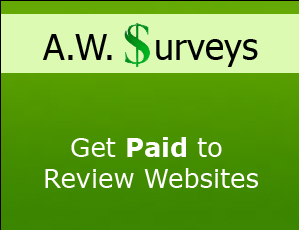
 بهترین سافت آنلاین کردن pv بوت
بهترین سافت آنلاین کردن pv بوت